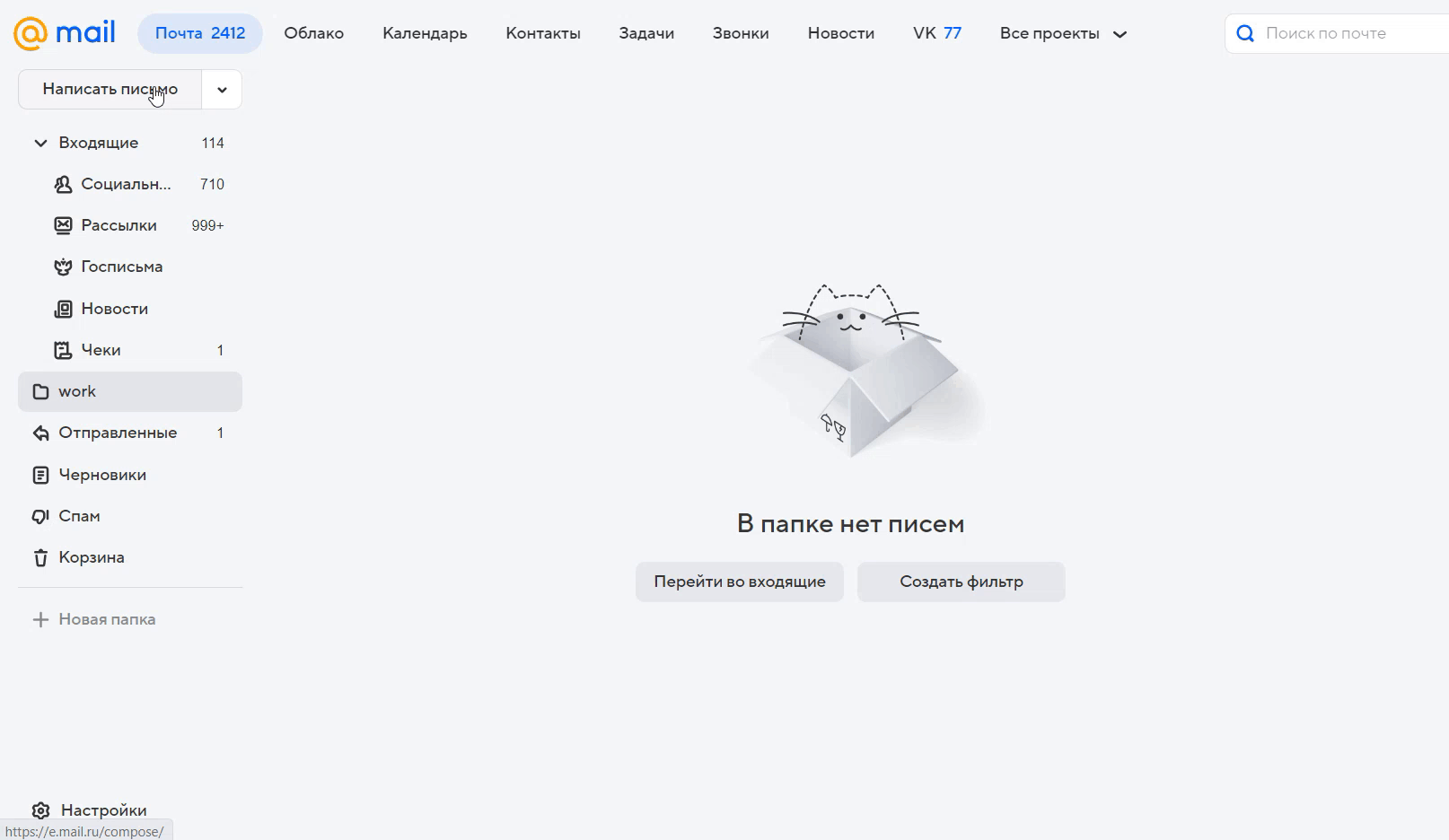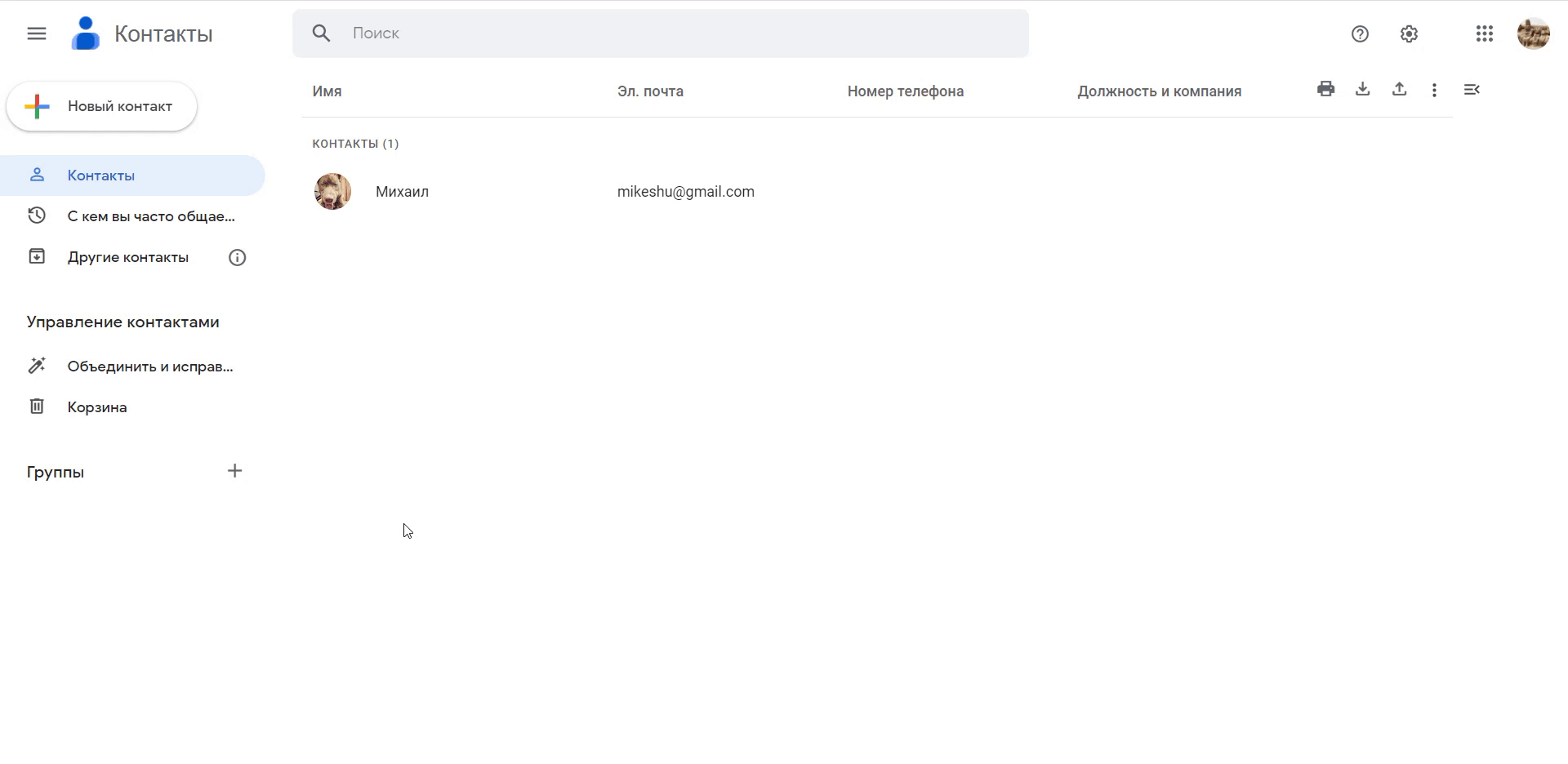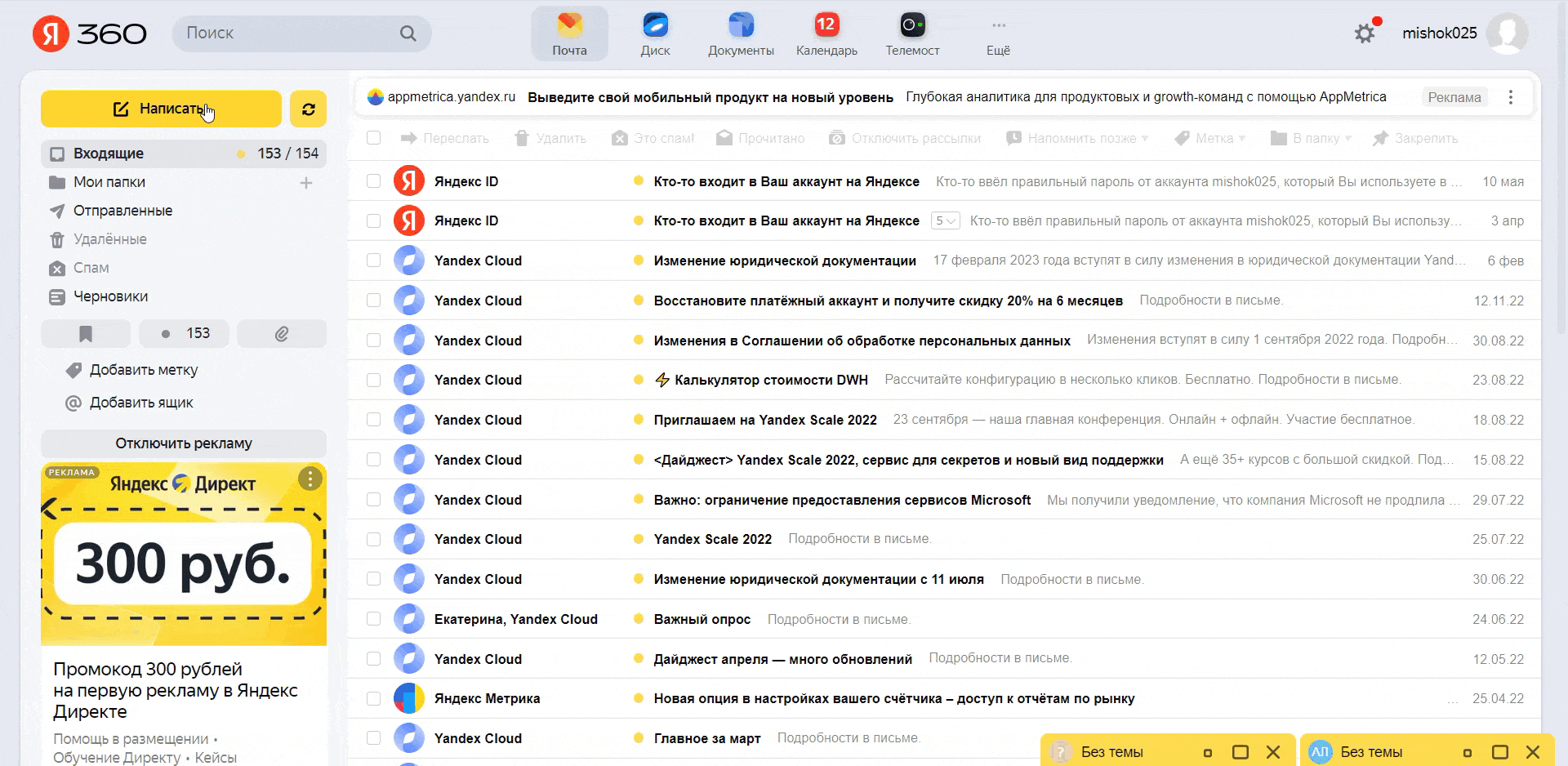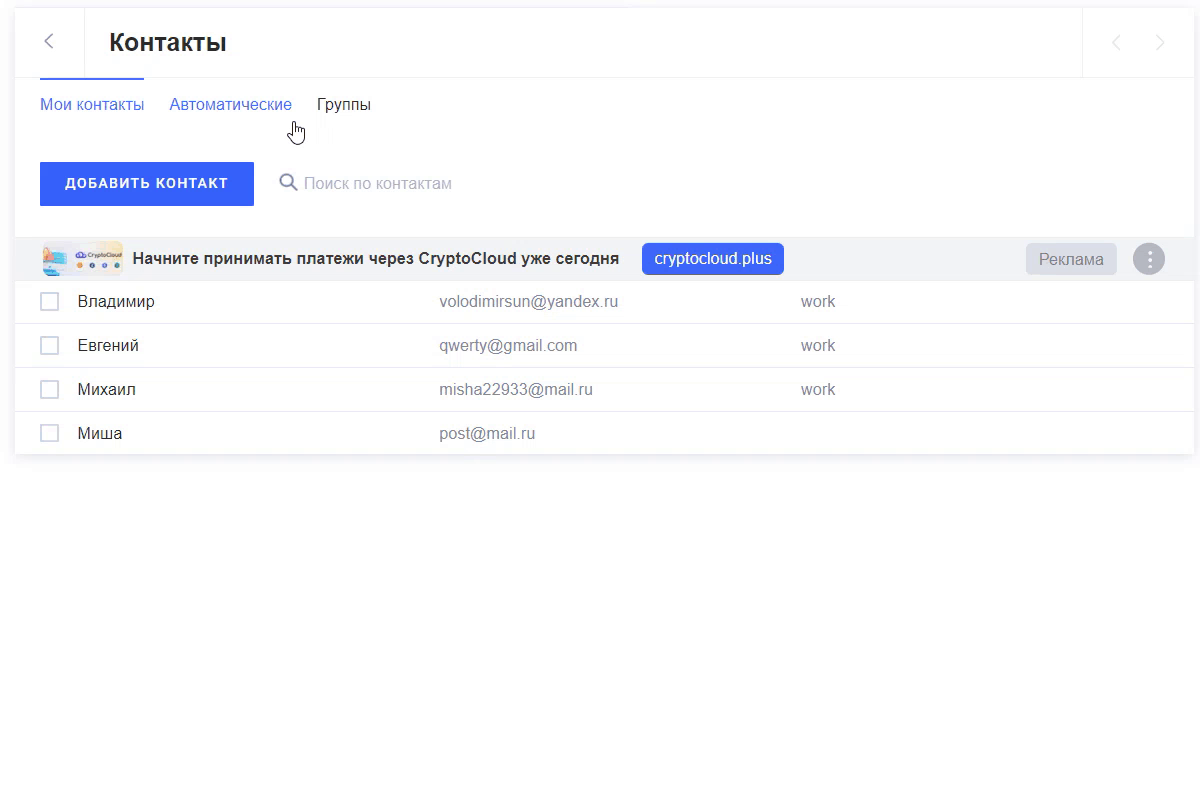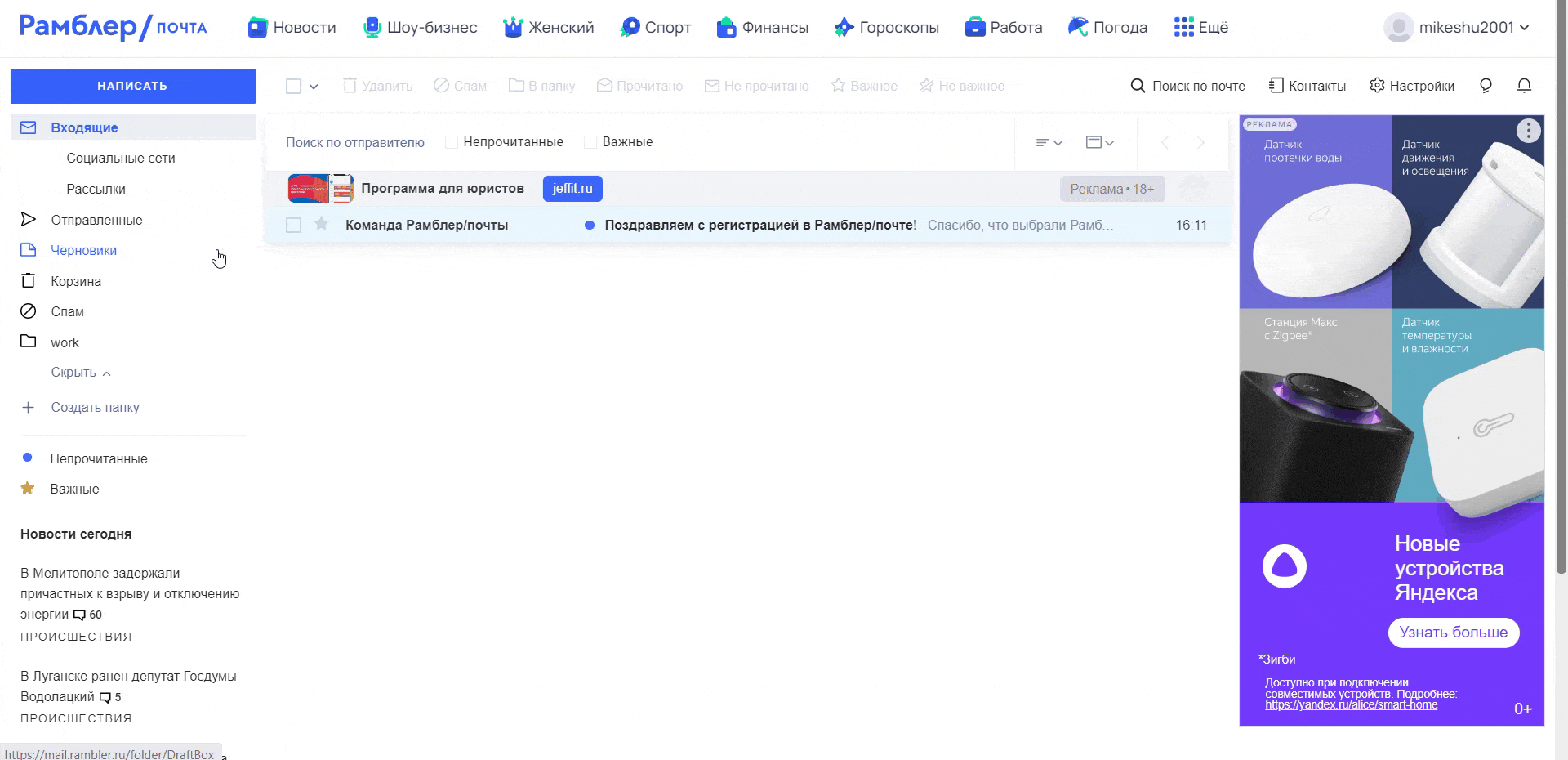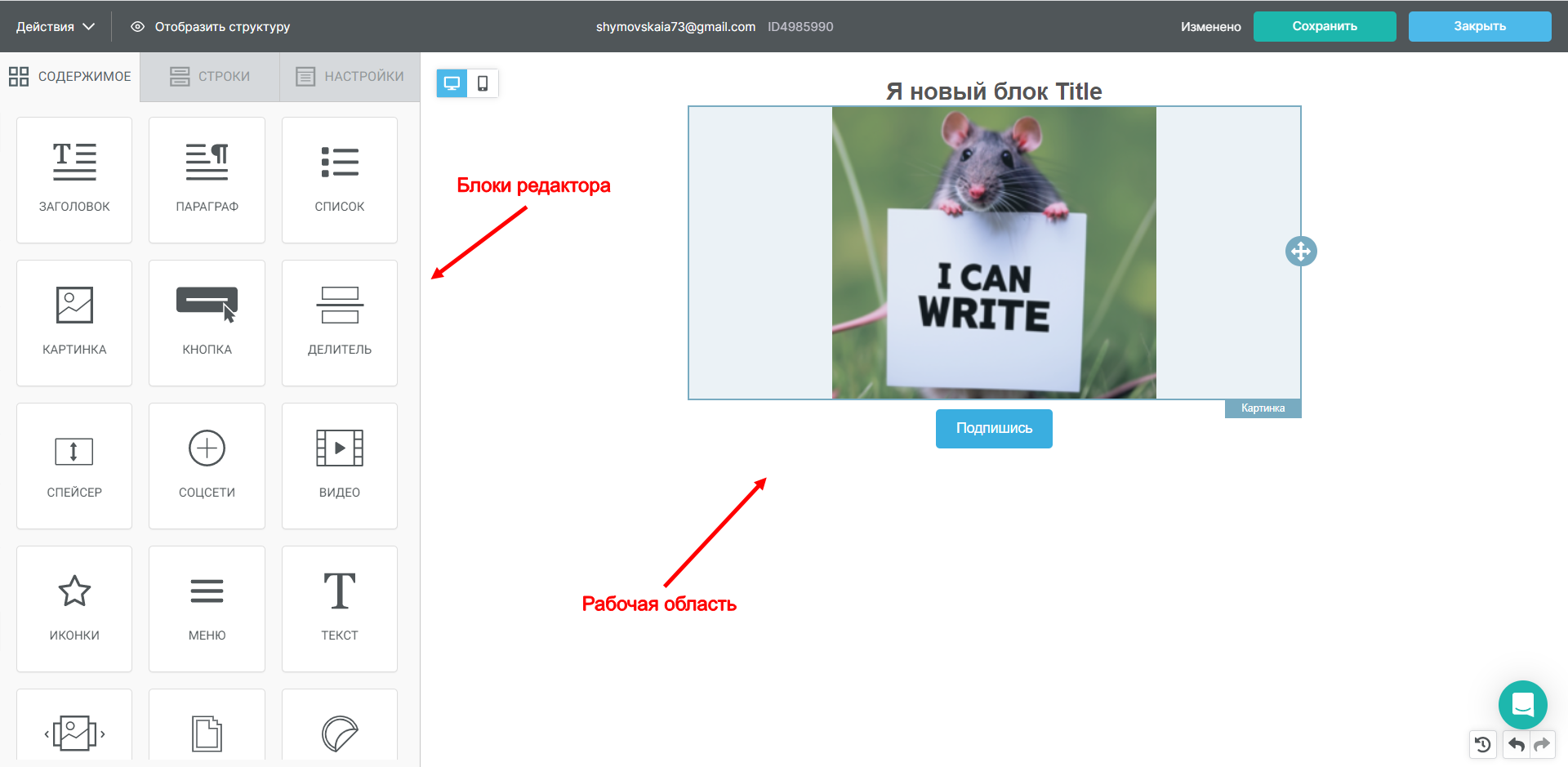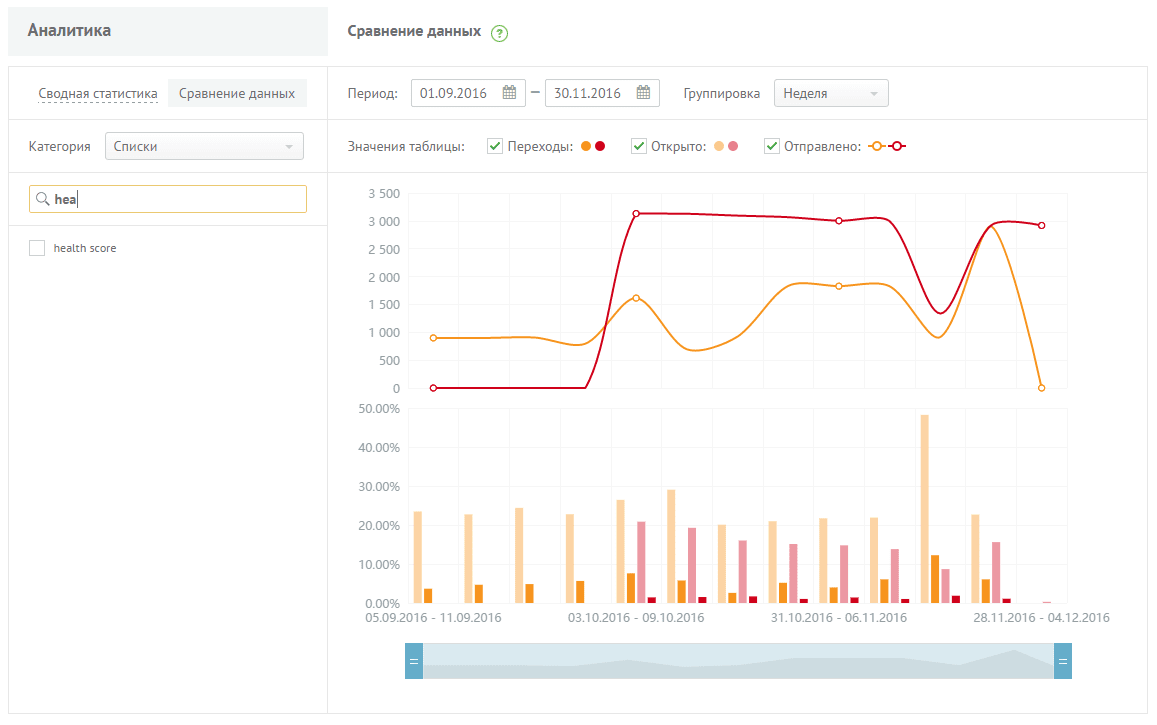Unisender — платформа автоматизации маркетинга. Удобные конструкторы, 100+ шаблонов и интеграций, гибкие тарифы. До 1500 писем бесплатно.
В этой статье я расскажу, как отправить письмо на несколько адресов в разных почтовиках и что делать, если вы хотите отправлять письма клиентам.